tp-link路由器(TL-WR740N为例)升级方法
TP-Link路由器固件升级具体步骤

TP-Link路由器固件升级具体步骤如今社会的路由器设备发展非常迅速,而设备的升级还换代也是很快的,TP-LINK路由器是市场上非常畅销的路由器。
下面就以TP-Link品牌型号TL-WR541G+的路由器为例介绍TP-link路由器升级过程,升级过后的路由器设备不但运行性能会大幅度提高,而且安全性能也会有所保证,希望对您有所帮助!TP-Link路由器固件升级具体步骤一、路由器升级作用路由器升级其实就是对路由器的固件进行刷新,让其固件版本升级到最新状态。
在使用路由器设备进行组网时,我们常常会遇到路由器设备死机、网络频繁掉线现象,这时可以考虑路由器升级,以便及时修正路由器系统自身的BUG,确保路由器工作效率更加高效。
二、TP-Link路由器升级具体步骤(1)首先到对应品牌产品的官方网站中,寻找并下载对应型号的路由器设备固件升级程序。
(2)其次在该网站页面中依次单击“产品中心”/“无线网络产品”超级链接,并在对应链接页面中找到目标型号的路由器设备,当然由于型号比较多,直接在页面中寻找可能有点难度。
(3)还可以直接在官方网站主页面的“产品搜索”处,输入具体的产品型号,例如在这里我们可以输入“TL-WR541G+”关键字,再单击“搜索”按钮,这样我们就能从TP-Link公司的官方网站中快速找到目标型号的路由器产品了。
(4)单击目标路由器产品,进入到对应产品的页面中,再单击“相关下载”标签,进入到标签页面,在该页面中我们看到有许多版本的升级程序。
(5)在正式下载程序之前,我们还需要保证目标下载文件与本地路由器设备的具体型号以及硬件的版本保持匹配,否则路由器升级操作将会失败。
(6)路由器设备的硬件版本信息,我们可以直接从路由器设备的铭牌上找到,例如本地网络使用的路由器设备型号为TL-WR541G+,该路由器设备的硬盘版本号码为V4,那么此时我们应该单击标签页面中的“TL-WR541G+V1/TL-WR541GV4(070728)升级程序”超级链接,之后将对应的路由器升级程序下载保存到本地工作站硬盘中。
TP-LINK路由器软件升级图解教程

TP-LINK路由器软件升级图解教程
通过对路由器进行升级操作,我们可以得到最新的路由器技术和功能,从而使网络更趋快速和安全。
路由器升级有两种方式,WEB 升级和TFTP升级。
下面是整理的一些关于TP-LINK路由器软件升级图解教程的相关资料,供你参考。
TP-LINK路由器软件升级图解教程大部分型号路由器采用WEB 页面升级的方式,TFTP针对使用TL-R402系列路由器用户的升级。
一、WEB升级
(1)登陆路由器管理页面,进入“系统工具”->“软件升级”
(2)点击“浏览”,选择升级文件
(3)等待升级处理完成
二、TFTP升级
(1)登陆路由器管理页面,进入“系统工具”->“软件升级”
(2)关闭电脑上系统自带的防火墙和自己安装的其它防火墙,然后双击运行升级软件包中的Tftpd32.exe程序
运行后直接将Tftpd32.exe程序最小化,千万不要关闭(待升级完成以后,才可以关闭该程序)
(3)Tftpd32.exe程序开启以后,就可以点击“升级”,然后等待升级完成
升级过程一定要特别注意不能断电,否则会导致路由器损坏而无
法使用,路由器升级对一般家庭用户来说不太需要,实在要升级使用新功能的企业用户一定要谨慎。
TP-LINK路由器的。
tplink wr700n升级帮助

注意:1,升级软件必须与当前产品型号和硬件版本一致的软件;2,升级过程中不能关闭路由器电源,否则可能导致路由器损坏;3,升级时请使用有线方式连接,不要使用无线方式连接。
* 软件升级一般情况是为完善产品对某些特殊环境、特殊应用的支持,如果您的产品当前使用正常,不建议您对产品升级。
升级方法一:如果您路由器升级界面类似下图(含“TFTP服务器IP”字样):请按以下步骤进行升级:1,关闭系统的防火墙,包括系统自带的防火墙以及您另外安装的防火墙软件。
XP系统可按照以下步骤关闭系统自带防火墙:右击电脑的“本地连接”选择属性,然后再点击“高级”,再点击“设置”,进去后把防火墙关闭;2,双击打开升级包中的tftpd32.exe文件,并确保在整个升级过程中该软件均处于开启的状态;注意:如果是Win7或者Vista系统,tftpd32.exe文件需要在管理员模式下运行。
打开方式为鼠标右键点击该文件,选择“以管理员身份运行(A)”即可。
3,然后登录路由器管理界面,在“系统工具”-“软件升级”界面直接点击“升级”即可。
升级过程中的几种常见错误提示:1,如果升级过程中出现类似“升级不成功,请检查您是否已经开启TFTP服务器。
”的错误提示,请再一次检查您的升级操作是否正确。
请确认是否有双击打开TFTPD32.EXE工具或是否关闭了操作系统的防火墙;2,如果升级过程中出现类似“文件传输错误,请检查输入是否正确。
”的错误提示,请检查和确保升级界面中的“文件名”框中的内容与升级软件包中的.bin文件的文件名是一致的:3,如果遇到“升级不成功,传送的文件版本号有误,请检查文件名是否正确。
”的错误提示,请确保您下载的升级文件是对应您路由器型号和硬件版本的。
注意除了产品型号外,不同硬件版本也有不同的升级程序,您的产品硬件版本可以在升级页面中查看得到。
升级方法二:如果您路由器升级界面如下图:请按照以下步骤来升级:1,进入路由器的管理页面,然后进入“系统工具”->“软件升级”,点击“浏览”并选择要升级的.bin文件;2,点击升级,升级成功后会有提示信息。
TL-WR740N无线路由器设置图文教程

TP-LINK TL-WR740N 无线路由器设置图文教程【IT168 技术】TP-LINK也被称为大众最受欢迎的无线路由器品牌。
TP-LINKTL-WR740N作为京东一直热销的无线路由器,不得不说说他的设置方法,闲话少说,开始吧!▲京东热销一、硬件连接在安装之前一定要确保单台计算机是可以上网的,也就是确认宽带是正确的。
至于怎么连线,大家看下面这个图就明白了:▲硬件连接接通电源;然后将从Modem上引出来的网线插入到WAN口上,有的家庭可能现在已经不使用ADSL Modem了,那么就直接将入户网线插入到WAN口即可;如果是台式机使用有线方式进行连接的话,就将网线的一端插入到无线路由器的LAN口上,另一端插入到PC机的网卡上即可。
但一定要保证网线的做法是正确的,如果非专业人士最好是买线根网线。
无线设备就不用多说了。
二、网络设置本路由器的管理IP地址默认是192.168.1.1,默认子网掩码是255.255.255.0。
这个IP地址可以修改,但针对新手来说,不建议修改。
利用网线将PC机(或者是笔记本)与路由器的LAN口相连。
下面我们来看一下PC的设置:在此最简单的做法就是将PC机的IP地址和DNS设置为自动获取如下图所示:▲自动获取IP当然也可以手动设备,但手动设置的时候,一定要注意设置成192.168.1.X (X一定是大于1小于255的一个字)子网掩码是:255.255.255.0,网关设置为:192.168.1.1。
如下图所示:▲手动设置IP测试设置是否正确:在PC机上运行ping命令,方法是在开始运行中输入piing然后回车,就出现命令提示符,然后输入:ping 192.168.1.1回车即可。
如果看到下图所示,就恭喜您设置OK了。
▲验证如果不是上图所示的话,那么就回过头去检查一下设置吧!三、快速配置1、登录到无线路由器的管理界面:方法:使用任意一款WEB浏览器,在浏览器的地址栏中输入路由器的IP地址:192.168.1.1,输入用户名和密码(用户名和密码的出厂默认值均为admin),单击确定按钮。
tp-link无线路由器么更新驱动程序

tp-link无线路由器么更新驱动程序路由器系统构成了基于TCP/IP 的国际互联网络Internet 的主体脉络,也可以说,路由器构成了Internet的骨架。
p-link无线路由器么更新驱动程序?想给自己的无线路由器升级一下,提高工作性能,今天我们就来看看p-link无线路由器驱动程序更新的详细教程,需要的朋友可以参考下方法步骤1、打开百度首页,在网址栏中输入TTP-LINK无线路由器网址,网址在下图图片上,点搜索。
2、进入到TP-LINK无线路由器登入页面,输入登入密码点确定。
3、进入到TP-LINK无线路由器管理页面,第一步选择系统工具选项,路由器的版本和驱动程序信息在图片上也有标出。
4、在系统工具下拉菜单中,选择软件升级,如图片标出的第二步,选择浏览。
5、进入到文件资源管理器,选择下载好的TP-LINK无线路由器的驱动程序,在打开。
6、如这张图片信息,点升级就可以了。
相关阅读:路由器安全特性关键点由于路由器是网络中比较关键的设备,针对网络存在的各种安全隐患,路由器必须具有如下的安全特性:(1)可靠性与线路安全可靠性要求是针对故障恢复和负载能力而提出来的。
对于路由器来说,可靠性主要体现在接口故障和网络流量增大两种情况下,为此,备份是路由器不可或缺的手段之一。
当主接口出现故障时,备份接口自动投入工作,保证网络的正常运行。
当网络流量增大时,备份接口又可承当负载分担的任务。
(2)身份认证路由器中的身份认证主要包括访问路由器时的身份认证、对端路由器的身份认证和路由信息的身份认证。
(3)访问控制对于路由器的访问控制,需要进行口令的分级保护。
有基于IP地址的访问控制和基于用户的访问控制。
(4)信息隐藏与对端通信时,不一定需要用真实身份进行通信。
通过地址转换,可以做到隐藏网内地址,只以公共地址的方式访问外部网络。
除了由内部网络首先发起的连接,网外用户不能通过地址转换直接访问网内资源。
(5)数据加密为了避免因为数据窃听而造成的信息泄漏,有必要对所传输的信息进行加密,只有与之通信的对端才能对此密文进行解密。
TPLINK WR740N详细设置

TP-LINK TL-WR740N无线宽带路由器详细设置指南2011-06-26 20:18:15| 分类:电脑技术交流日志| 标签:|字号大中小订阅1.1. 面板布置1.1.2 后面板第1章快速安装指南本章介绍如何连接路由器并成功实现多台计算机共享上网。
如果只进行基本配置,只需阅读本章内容;如果要进行高级配置,请继续阅读第5 章内容。
1.1. 硬件连接在安装路由器前,我们希望您已经能够利用宽带服务在单台计算机上成功上网。
如果单台计算机上网有问题,请先和网络服务商(ISP)联系解决问题。
当您成功地利用单台计算机上网后,请遵循以下步骤安装路由器。
安装时请拔除电源插头,保持双手干燥。
1. 建立局域网连接用网线将计算机直接连接到路由器LAN口。
也可以将路由器的LAN 口和局域网中的集线器或交换机通过网线相连,如下图4-1所示。
2. 建立广域网连接用网线将路由器WAN口和xDSL/Cable Modem或以太网相连,如下图4-1所示。
3. 连接电源连接好电源,路由器将自行启动.1.2. 建立正确的网络设置本路由器默认LAN 口IP 地址是192.168.1.1,默认子网掩码是255.255.255.0。
这些值可以根据实际需要而改变,但本手册中将按默认值说明。
本节以 Windows XP 系统为例,介绍计算机参数的设置步骤。
1. 右键点击桌面上的“网上邻居”图标,选择属性,在打开的“网络连接”页面中,右键点击“本地连接”,选择状态,打开“本地连接状态”页面,然后按下图所示进行操作。
# 提示:Windows 98 或更早版本的操作系统,以上设置可能需要重启计算机。
2. 使用Ping 命令检查计算机和路由器之间是否连通。
在Windows XP 环境中,点击开始-运行,在随后出现的运行窗口输入“cmd”命令,回车或点击确定进入下图所示界面。
3. 输入命令:Ping 192.168.1.1,回车如果屏幕显示为:计算机已与路由器成功建立连接。
怎样升级tp-link 740n无线路由器----升级帮助

桐城大世界-教你怎样升级tp-link 740n无线路由器()注意:升级软件必须与当前产品型号和硬件版本一致的软件。
登录路由器管理界面,在系统工具-软件升级界面可以看到如下图所示:请按以下步骤进行升级:1,关闭系统的防火墙,包括系统自带的防火墙以及您另外安装的防火墙软件。
XP系统可按照以下步骤关闭系统自带防火墙:右击电脑的“本地连接”选择属性,然后再点击“高级”,再点击“设置”,进去后把防火墙关闭;2,确认您下载的升级软件包中的.bin文件的文件名,将这个.bin文件的文件名完整的填写到上图界面的“文件名”后面的框中。
如“wr740nv5.bin”。
3,双击打开升级包中的tftpd32.exe文件,并确保在整个升级过程中该软件均处于开启的状态;4,然后登录路由器管理界面,在“系统工具”-“软件升级”界面直接点击“升级”即可。
升级过程中的几种常见错误提示:1,如果升级过程中出现类似“升级不成功,请检查您是否已经开启TFTP服务器。
”的错误提示,请再一次检查您的升级操作是否正确。
请确认是否有双击打开TFTPD32.EXE工具或是否关闭了操作系统的防火墙;2,如果升级过程中出现类似“文件传输错误,请检查输入是否正确。
”的错误提示,或者是“升级不成功,传送的文件版本号有误,请检查文件名是否正确。
”的错误提示,请确保您下载的升级文件是对应您路由器型号和硬件版本的。
注意除了产品型号外,不同硬件版本也有不同的升级程序,您的产品硬件版本可以在升级页面中查看得到。
-----------------------有机会可以去桐城大世界去看看()------------------------ 重庆校车--重庆通泽汽车服务有限公司。
TL-WR740N_V4板TTL刷机指南_TFTP

首先当然我们需要一个USB转TTL的小板和线咯,我用的是PL2303HX的小板,买来后自己到买的地方索要驱动。
点击安装好驱动后,插上USB转TTL小板到USB接口处,等待安装驱动成功。
安装成功后,我们需要打开设备管理器。
在端口处我们可以看到:在其属性中,我们需要把传送速率调整下,如下图:好了,拔掉我们的小板后,拆开路由器(虽然我不想说,但是我还是说下,螺丝在海绵垫下,只有后面两个海绵垫下有螺丝,后面就是靠近接口的方向),我们就可以看见主板咯。
在主板上找到下面的位置,并按照图示连接线:按照TTL刷机统一教程指导表明TTL小板的TXD对应RX,RXD应TX,不要搞错了,有可能烧芯片哦,GND不用多说。
另外本主板是不需要短接和去掉电阻的,我至少没有动过。
其他评论我发现有短接和去掉R612的现象,我觉得去掉是适用于其他板材。
在网上下载puTTY,打开后出现首次配置,见下图,需要输入填写配置端口号和速率,配置好后点击Save再查看下这里是不是正常的速率端口结束后点击OPEN,我们就可以看到这个界面咯。
这里是等待阶段。
此刻我们插上路由器电源插座后,理论上小板的TXD,RXD灯亮,puTTY 屏幕上有数据了。
此刻我们不停依次地按键盘上的T,P,L。
由于我的路由器已经无法引导了,所以路由器不断开机重启,也就是其他人说的按TPL三键始终不能进入U-Boot系统。
我估计他是时机不对吧,我连续按TPL了多次,根本不用在意出现1 Second。
就会引导成功的。
此刻我们输入printenv来查看下U-Boot默认的连接IP和网关IP。
在本地连接中设置我们的IP地址和网关地址。
然后的话就是下载tftp32程序建立TFTP服务器。
并把官方固件拖到当前目录中,我的是wr.bin。
注意固件大小是3.75MB。
大了的话有可能会固件中存在U-Boot就有可能会彻底成砖哦~,,完成后在命令中输入tftpboot 0x80000000 wr.bin然后的话,输入下图第一行的命令,即erase 0x9f020000 +0x3c0000然后输入cp.b 0x80000000 0x9f020000 0x3c0000再然后输入bootm 0x9f020000引导进入系统后出来很多文字后。
TPLink路由器固件升级具体步骤

TP-Link路由器固件升级具体步骤TP-Link路由器固件升级具体步骤TP-Link路由器固件升级具体步骤一、路由器升级作用路由器升级其实就是对路由器的固件进行刷新,让其固件版本升级到最新状态。
在使用路由器设备进行组网时,我们常常会遇到路由器设备死机、网络频繁掉线现象,这时可以考虑路由器升级,以便及时修正路由器系统自身的BUG,确保路由器工作效率更加高效。
二、TP-Link路由器升级具体步骤(1)首先到对应品牌产品的官方网站中,寻找并下载对应型号的路由器设备固件升级程序。
(2)其次在该网站页面中依次单击产品中心/ 无线网络产品超级链接,并在对应链接页面中找到目标型号的路由器设备,当然由于型号比较多,直接在页面中寻找可能有点难度。
(3)还可以直接在官方网站主页面的产品搜索处,输入具体的产品型号,例如在这里我们可以输入TL-WR541G+ 关键字,再单击搜索按钮,这样我们就能从TP-Link公司的官方网站中快速找到目标型号的路由器产品了。
(4)单击目标路由器产品,进入到对应产品的页面中,再单击相关下载标签,进入到标签页面,在该页面中我们看到有许多版本的升级程序。
(5)在正式下载程序之前,我们还需要保证目标下载文件与本地路由器设备的具体型号以及硬件的版本保持匹配,否则路由器升级操作将会失败。
(6)路由器设备的硬件版本信息,我们可以直接从路由器设备的铭牌上找到,例如本地网络使用的路由器设备型号为TL-WR541G+,该路由器设备的硬盘版本号码为V4,那么此时我们应该单击标签页面中的TL-WR541G+V1/TL-WR541GV4(070728)升级程序超级链接,之后将对应的路由器升级程序下载保存到本地工作站硬盘中。
(7)完成路由器升级程序的下载操作后,利用网络线缆将保存有路由器升级程序的工作站与路由器设备直接连接。
路由器设置(8)待物理连接成功后,使用专业的解压工具将TP-Link由器升级程序释放到一个临时文件夹中,打开临时文件夹窗口后,我们会看到TP-Link路由器升级程序中包含可执行文件tftpd32.exe 以及扩展名为bin 的那个文件,其中扩展名为bin 的这个文件其实就是路由器设备的操作系统文件,必须将该文件与tftpd32.exe 文件保存到相同的文件夹中,之后用鼠标双击tftpd32.exe 文件,这样我们就能将本地工作站自动架设成为一个简易的TFTP服务器了。
TP-LINK路由器软件升级图解教程

TP-LINK路由器软件升级图解教程各位读友大家好!你有你的木棉,我有我的文章,为了你的木棉,应读我的文章!若为比翼双飞鸟,定是人间有情人!若读此篇优秀文,必成天上比翼鸟!篇一:TP-LINK无线路由器升级教程图解---路设通tp link路由器升级教程---介绍Tp-link路由器的两种升级方法tp link路由器升级就是把路由器的系统进行一个版本的更新,让路由器能够拥有更好的性能以满足我们的需求,升级路由器有两种方法:WEB或是TFTP两种升级方式,大多数的路由器可以直接用WEB方式进行升级,但部分路由器使用WEB方式进行升级的话可能会出问题,例如TL-R402系列路由器,一般需要用TFTP方式进行升级。
下面来看一下这两升级方式应该怎么进行操作:tp link路由器升级---准备工作:在升级之前,先去TP-LINK官网找到并下载相应的路由器升级包,下载地址:http://se如果是是TFTP升级,就下载TFTP文件:Tftpd32.exe。
tp link路由器升级--WEB升级(1)登录路由器后找到:系统工具---软件升级(2)点浏览找到你下载的升级包,然后升级:(3)等着升级完成就OK了。
tp link路由器升级--TFTP升级(1)到路由器设置界面,进入“系统工具”->“软件升级”如下图:下图要填写的内容可以对照着下面一步来写。
(2)关上电脑上的各种防火墙,然后打开下载的文件,双击运行Tftpd32.exe程序,然后最小化,这个软件要一直开着,到升级完成。
(3)Tftpd32.exe运行后,就可以回到路由器设置页面,点击升级。
Ps:升级过程中一定不能断电,一般的家庭用户,如果不是遇到路由器有严重的问题不建议升级。
篇二:路由器TP-LINK 的升级方法1、运行TFTP软件打开解压后的升级软件文件夹,文件夹中的内容如下图所示。
注意:本例中以WR710N为例,实际应用中请以实际使用的产品型号为准。
无线路由器固件升级步骤详解(一)

无线路由器固件升级步骤详解无线路由器作为我们家庭网络的核心设备,承载着连接互联网的重要任务。
而路由器固件作为其操作系统,决定着路由器的性能和功能。
随着技术的发展,路由器厂商不断推出新的固件版本,以提升路由器的稳定性和安全性。
然而,很多用户并不知道如何进行无线路由器固件升级,本文将详细解析无线路由器固件升级步骤。
第一步:确认固件版本在升级无线路由器固件之前,首先需要确认当前使用的固件版本。
通常,在路由器的管理界面中能够轻松找到这一信息。
不同品牌的路由器管理界面略有差异,一般可在设置或系统状态选项中找到“版本”或“软件版本”字样。
确认固件版本的目的是为了避免升级错误或安装错误版本的固件。
第二步:下载适用于你的路由器型号的固件在确认当前固件版本后,我们需要前往路由器厂商的官方网站下载适用于我们的路由器型号的固件。
在下载固件时,务必注意下载正确的固件版本,以免造成不必要的麻烦。
大多数厂商网站都提供了下载页面,用户只需输入路由器型号即可找到相应的固件下载链接。
另外,为了确保下载的固件文件安全可靠,建议选择HTTPS协议进行下载。
第三步:准备升级前的工作在开始升级之前,我们需要完成一些准备工作。
首先,备份当前的路由器配置。
虽然升级过程中一般不会导致配置文件的丢失,但为了避免不可预见的问题,备份是必不可少的。
备份配置的方法一般在路由器的管理界面中有相应选项。
其次,断开与路由器的任何连接。
升级期间,路由器会重新启动,如果有连接存在,可能会中断或产生连接问题。
最后,关闭路由器上的相关功能。
一些路由器的功能,如防火墙或无线功能,可能会对升级过程产生干扰。
因此,在升级前,建议关闭这些功能。
第四步:开始升级升级无线路由器固件的具体步骤如下:首先,打开路由器的管理界面。
大多数路由器管理界面都可以通过输入路由器IP地址或域名来访问,比如在浏览器中输入“”即可进入管理界面。
然后,在管理界面中找到“固件升级”或类似的选项。
不同品牌的路由器管理界面可能会有所不同,但一般都能够找到类似的选项。
TP-Link TL-WR740N路由器限制网速怎样设置.doc
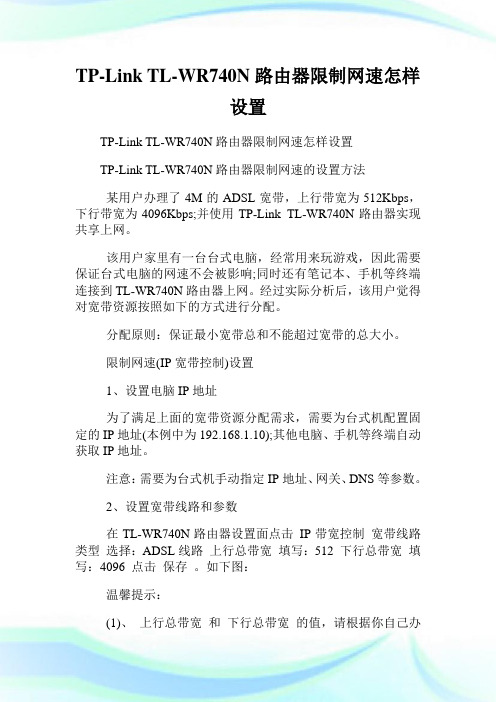
TP-Link TL-WR740N路由器限制网速怎样设置TP-Link TL-WR740N路由器限制网速怎样设置TP-Link TL-WR740N路由器限制网速的设置方法某用户办理了4M的ADSL宽带,上行带宽为512Kbps,下行带宽为4096Kbps;并使用TP-Link TL-WR740N路由器实现共享上网。
该用户家里有一台台式电脑,经常用来玩游戏,因此需要保证台式电脑的网速不会被影响;同时还有笔记本、手机等终端连接到TL-WR740N路由器上网。
经过实际分析后,该用户觉得对宽带资源按照如下的方式进行分配。
分配原则:保证最小宽带总和不能超过宽带的总大小。
限制网速(IP宽带控制)设置1、设置电脑IP地址为了满足上面的宽带资源分配需求,需要为台式机配置固定的IP地址(本例中为192.168.1.10);其他电脑、手机等终端自动获取IP地址。
注意:需要为台式机手动指定IP地址、网关、DNS等参数。
2、设置宽带线路和参数在TL-WR740N路由器设置面点击IP带宽控制宽带线路类型选择:ADSL线路上行总带宽填写:512 下行总带宽填写:4096 点击保存。
如下图:温馨提示:(1)、上行总带宽和下行总带宽的值,请根据你自己办理的宽带大小来进行填写。
1M宽带的上行总带宽是:128Kbps; 下行总带宽是:1024Kbps。
(2)、1KBps=8Kbps,所以,1024Kbps=128KBps。
(3)、宽带运营商和路由器上宽带的大小用的Kbps为单位;而计算机上面使用的则是:KBps为单位。
3、设置限制台式电脑网速的规则点击步骤2图中的添加新条目在起始地址和结束地址后面都填写:192.168.1.10 上行带宽最小带宽为:300,最大带宽为:500 设置下行带宽最小为:1500,最大带宽为:3000 设置完成点击保存。
4、设置限制其他设备网速的规则再次点击添加新条目在起始地址和结束地址后分别填写:192.168.1.100和192.168.1.254 上行带宽最小带宽为:200,最大带宽为:500 设置下行带宽最小为:2500,最大带宽为:3500 设置完成点击保存。
路由器升级固件的步骤

路由器升级固件的步骤现代生活中,网络已经成为我们日常生活中不可或缺的一部分。
而路由器作为网络连接的关键设备,它的性能和稳定性对我们的上网体验起着至关重要的作用。
为了获得更好的性能和功能,升级路由器固件是一个常见的做法。
本文将介绍路由器升级固件的步骤,以帮助用户顺利完成该过程。
一、备份配置文件在升级路由器固件前,首先需要备份路由器的配置文件。
这是非常重要的,因为升级固件时可能会丢失原有的配置信息。
备份配置文件可以保证在升级后能够迅速恢复原先的设置,避免重新设置路由器带来的不便。
备份配置文件的方法因不同品牌和型号的路由器而异,一般在路由器的管理界面中可以找到相关选项。
用户可以根据自己的设备手册或者在互联网上查找相关教程来完成备份操作。
二、下载固件版本升级路由器固件需要下载适合自己设备的新版本固件。
通常,路由器厂商会在其官方网站上提供最新固件的下载链接。
用户需要确认自己设备的型号和版本号,并在官网上找到对应的固件版本。
在下载之前,建议用户查看官方网站上的升级说明,了解固件版本的更新内容和升级步骤。
在下载固件时,用户需要注意要从官方网站下载,避免从不明来源下载固件,以免给设备带来安全风险。
三、连接路由器在进行路由器固件升级之前,需要通过网线或者Wi-Fi连接电脑和路由器。
保持连接的稳定性可以避免升级过程中出现网络断开的情况。
四、登录路由器管理界面在浏览器中输入路由器的默认IP地址,登录路由器管理界面。
默认的IP地址通常在路由器的说明书中可以找到。
用户也可以通过在终端中输入“ipconfig”命令(对于Windows系统)或者“ifconfig”命令(对于Mac或者Linux系统)来查找默认网关的IP地址。
登录成功后,输入正确的用户名和密码即可进入路由器管理界面。
五、找到固件升级选项在路由器管理界面中,需要找到固件升级相关的选项。
不同品牌的路由器界面会有所不同,但一般在“高级设置”、“系统设置”或者“工具”等目录下可以找到。
无线路由器固件升级步骤详解(四)
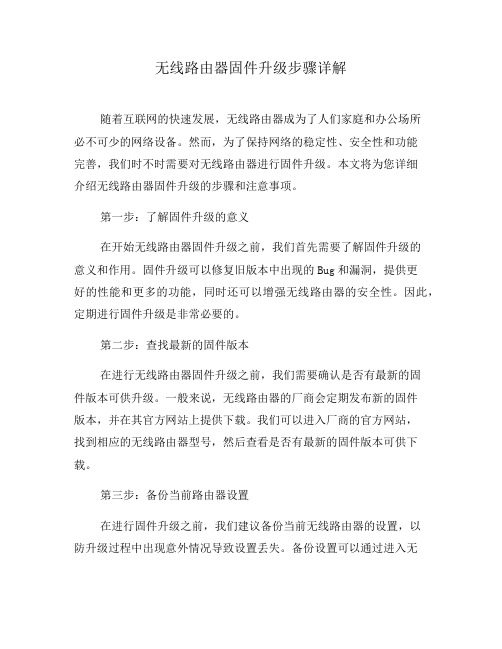
无线路由器固件升级步骤详解随着互联网的快速发展,无线路由器成为了人们家庭和办公场所必不可少的网络设备。
然而,为了保持网络的稳定性、安全性和功能完善,我们时不时需要对无线路由器进行固件升级。
本文将为您详细介绍无线路由器固件升级的步骤和注意事项。
第一步:了解固件升级的意义在开始无线路由器固件升级之前,我们首先需要了解固件升级的意义和作用。
固件升级可以修复旧版本中出现的Bug和漏洞,提供更好的性能和更多的功能,同时还可以增强无线路由器的安全性。
因此,定期进行固件升级是非常必要的。
第二步:查找最新的固件版本在进行无线路由器固件升级之前,我们需要确认是否有最新的固件版本可供升级。
一般来说,无线路由器的厂商会定期发布新的固件版本,并在其官方网站上提供下载。
我们可以进入厂商的官方网站,找到相应的无线路由器型号,然后查看是否有最新的固件版本可供下载。
第三步:备份当前路由器设置在进行固件升级之前,我们建议备份当前无线路由器的设置,以防升级过程中出现意外情况导致设置丢失。
备份设置可以通过进入无线路由器的管理界面,找到相应的备份或导出设置选项进行操作。
将备份的文件保存到安全的地方,以便在需要恢复设置时使用。
第四步:下载并保存固件文件在确认有最新的固件版本可供下载后,我们需要将固件文件下载到本地计算机。
请注意,在下载固件文件时,我们要确保从厂商的官方网站下载,以免下载到未经验证的文件,可能会导致路由器无法正常工作或引发安全隐患。
下载完成后,将固件文件保存到计算机中一个易于访问的位置,方便后续步骤中进行上传和安装。
第五步:进入路由器管理界面在准备工作完成后,我们需要进入无线路由器的管理界面。
通常情况下,我们可以通过在浏览器中输入默认的无线路由器IP地址来访问管理界面。
一旦进入管理界面,我们需要输入正确的账号和密码,才能进行下一步的固件升级操作。
如果您不确定默认的账号和密码是什么,可以查看无线路由器的使用手册或在厂商的官方网站上寻找相关信息。
TP-LINK路由器软件升级图解教程

TP-LINK路由器软件升级图解教程篇一:TP-LINK无线路由器升级教程图解---路设通tp link路由器升级教程---介绍Tp-link路由器的两种升级方法tp link路由器升级就是把路由器的系统进行一个版本的更新,让路由器能够拥有更好的性能以满足我们的需求,升级路由器有两种方法:WEB或是TFTP两种升级方式,大多数的路由器可以直接用WEB 方式进行升级,但部分路由器使用WEB方式进行升级的话可能会出问题,例如TL-R402系列路由器,一般需要用TFTP方式进行升级。
下面来看一下这两升级方式应该怎么进行操作:tp link路由器升级---准备工作:在升级之前,先去TP-LINK官网找到并下载相应的路由器升级包,下载地址:http://se如果是是TFTP升级,就下载TFTP文件:Tftpd32.exe。
tp link路由器升级--WEB升级(1)登录路由器后找到:系统工具---软件升级(2)点浏览找到你下载的升级包,然后升级:(3)等着升级完成就OK了。
tp link路由器升级--TFTP升级(1)到路由器设置界面,进入“系统工具”->“软件升级”如下图:下图要填写的内容可以对照着下面一步来写。
(2)关上电脑上的各种防火墙,然后打开下载的文件,双击运行Tftpd32.exe程序,然后最小化,这个软件要一直开着,到升级完成。
(3)Tftpd32.exe运行后,就可以回到路由器设置页面,点击升级。
Ps:升级过程中一定不能断电,一般的家庭用户,如果不是遇到路由器有严重的问题不建议升级。
篇二:路由器TP-LINK 的升级方法1、运行TFTP软件打开解压后的升级软件文件夹,文件夹中的内容如下图所示。
注意:本例中以WR710N为例,实际应用中请以实际使用的产品型号为准。
右击tftpd32.exe选择以管理员身份运行(XP系统直接双击tftpd32),如下图。
运行软件后显示的窗口如下,您可以将该窗口最小化但不能关闭(升级完成后该窗口才能关闭)。
TL-740N V5.7 升级内存和FLASH成功刷入OpenWRT
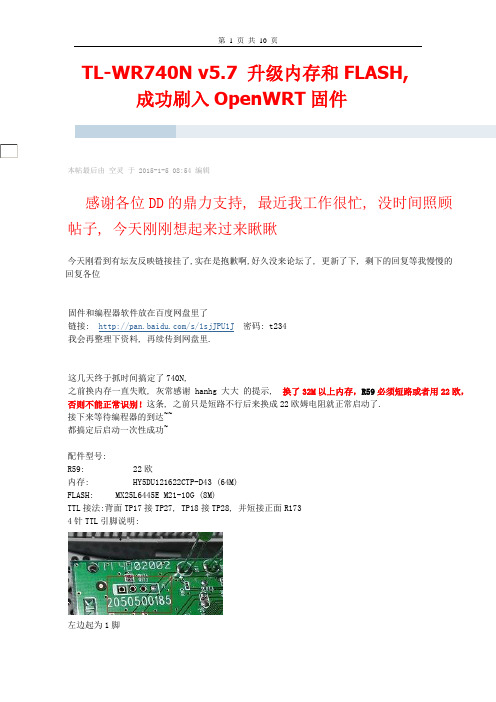
TL-WR740N v5.7 升级内存和FLASH,成功刷入OpenWRT固件本帖最后由空灵于 2015-1-5 08:54 编辑感谢各位DD的鼎力支持, 最近我工作很忙, 没时间照顾帖子, 今天刚刚想起来过来瞅瞅今天刚看到有坛友反映链接挂了,实在是抱歉啊,好久没来论坛了, 更新了下, 剩下的回复等我慢慢的回复各位固件和编程器软件放在百度网盘里了链接: /s/1sjJPU1J密码: t234我会再整理下资料, 再续传到网盘里.这几天终于抓时间搞定了740N,之前换内存一直失败, 灰常感谢 hanhg 大大的提示, 换了32M以上内存,R59必须短路或者用22欧,否则不能正常识别!这条, 之前只是短路不行后来换成22欧姆电阻就正常启动了.接下来等待编程器的到达~~都搞定后启动一次性成功~配件型号:R59: 22欧内存: HY5DU121622CTP-D43 (64M)FLASH: MX25L6445E M21-10G (8M)TTL接法:背面TP17接TP27, TP18接TP28, 并短接正面R1734针TTL引脚说明:左边起为1脚1脚TX2脚RX3脚GND4脚VCC固件用的是OpenWRT的8M版:/thread-145497-1-1.html 别的不说了上图!启动后的系统状态界面:全景:原内存:原FLASH:新内存:新FLASH:R59:背板连接TTL串口:不知道U10是干嘛的, 居然省略了...编程器:编程器软件烧写过程:评你好在吗咨询你一下 R59 去哪里找22欧电阻哦怎么测量22欧电阻值废板有两张TP和水星发表于 2016-2-23 19:3432M 内存不知道能用不。
我最近有一个 150V8的路由器。
编程器写好的固件不启动。
发表于 2013-2-24 15:04。
TP-LINK150M无线宽带路由器TL-WR740N详细配置指南

3.1 面板布置.....................................................................................................................4
5.5.2 WAN口设置....................................................................................................25
5.5.3 MAC地址克隆................................................................................................32
目 录
第1章 详细配置指南简介......................................................................................1
1.1 本书约定.....................................................................................................................1
5.5 网络参数...................................................................................................................24
TP-Link路由器升级刷机教程

TP-Link路由器升级刷机教程TP-Link路由器受到不少用户欢迎,不过有时也会出现一些故障或者bug,如果用户使用的路由器不太“听话”可以试着升级其固件,那我们该如何升级TP-Link路由器固件呢?在线升级-新产品的升级方法:带触控屏幕的路由器以及云路由器均支持在线升级,在界面中点击按钮后会在线升级:1、触屏在线升级。
2、云路由器在线升级。
注:本文介绍的是无法进行在线升级,或特殊需求下需要手动升级时的升级方法。
使用管理地址(192.168.1.1或)登录路由器管理界面,在左侧第一栏的运行状态中查看路由器当前的软件和硬件版本,建议记录下来温馨提示:为了避免因下载错误软件导致升级失败,请记录您产品的以上信息。
1、访问TP-LINK服务支持,在资料搜索栏中输入产品型号中的数字部分,会自动匹配您的型号,选择正确的型号注意:本文以TL-WR886N为例2、在搜索结果的下载中心中点击更多,展开下载列表:3、在下载文件中找到路由器型号的硬件版本全部吻合的软件(结尾为标准版的文件):注意:不同型号、硬件版本之间无法相互升级,只有型号、硬件版本相互吻合才能成功升级。
4、点击文件后,点击立即下载按钮,将文件保存到电脑桌面,如下:5、鼠标右键点击,将下载到的升级软件解压到桌面上注意:如果无法解压,请下载并安装WinRAR或WinZip解压缩工具。
6、解压后会生成新的文件夹,后续升级中需要浏览到这个文件夹,请记住文件夹的存放位置。
1、登录路由器界面电脑有线连接到路由器的LAN口,为了升级稳定顺利,不建议通过无线连接进行升级。
打开浏览器,登录管理界面并进入系统工具》软件升级:2、选择升级文件此处需要选择已经解压后的升级软件,导入路由器后即可升级。
在页面处找到“浏览”或“选择”按钮温馨提示:较低版本的浏览器显示该页面可能错位,您只需点击按钮即可。
注意:老版本的路由器使用TFTP工具进行升级,在升级页面是看不到“浏览”“选择”等按钮的。
联普TL-WR740N路由器固件怎么升级

联普TL-WR740N路由器固件怎么升级
关于联普TL-WR740N路由器固件怎么升级
联普TL-WR740N路由器固件升级图解步骤1
查看TL-WR740N路由器的硬件版本
1、TL-WR740N路由器升级软件后,路由器可能会恢复到出厂默认设置,现有的所有设置信息将丢失,建议在升级软件之前备份现有设置信息。
2、TL-WR740N路由器升级时请选择与当前硬件版本一致的软件。
升级过程中不能关闭路由器电源,否则将导致路由器损坏而无法使用。
当升级结束后,路由器将会自动重启。
点击“系统工具”——>“软件升级”,在右侧界面中可以查看到“当前硬件版本”,如下图所示,系统的.硬件版本是4.0.(下图用的TL-WR845N路由器演示,TL-WR740N的版本查看方法是一样的) 联普TL-WR740N路由器固件升级图解步骤2
下载TL-WR740N路由器的新版本软件
点击进入TP-Link官方的服务支持中心,然后搜索:TL-WR740N,找到硬件是4.0的升级软件。
联普TL-WR740N路由器固件升级图解步骤3
点击“浏览”选项,找到下载到电脑上的升级文件;或在“文件”栏内填入已下载升级软件文件的全路径文件名。
联普TL-WR740N路由器固件升级图解步骤4
点击“升级”进行软件升级。
联普TL-WR740N路由器固件升级图解步骤5
升级完成后,路由器将自动重启。
注意问题
在升级的过程中,请不要断开路由器的电源,也不要重启路由器;否则,会导致无线路由器升级失败,损坏路由器。
- 1、下载文档前请自行甄别文档内容的完整性,平台不提供额外的编辑、内容补充、找答案等附加服务。
- 2、"仅部分预览"的文档,不可在线预览部分如存在完整性等问题,可反馈申请退款(可完整预览的文档不适用该条件!)。
- 3、如文档侵犯您的权益,请联系客服反馈,我们会尽快为您处理(人工客服工作时间:9:00-18:30)。
tp-link路由器(TL-WR740N为例)升级方法
先下载升级包,打开网址/pages/download.asp,会看到"硬件驱动/配置软件/升级软件/技术说明书"选项卡,选择“升级软件”,
输入路由器型号搜索,例如输入“tl-wr740n",可能会出现多个版本,一般我们下载“最新稳定版”,即时间最新且为标准版的,此处要注意,硬件的版本要选择和路由器实际的一致,比如我的为V5/V6。
路由器的硬件版本信息可在192.168.1.1(或其它)路由界面中的“运行状态”>“版本信息”中看到。
比如我的(已经升级成最新的了):
当前软件版本:4.18.29 Build 110909 Rel.35946n
当前硬件版本:WR740N 5.0/6.0 00000000
我下载的是
TL-WR740N V5/V6_110909标准版2011-9-14
解压下载的包,会有 tftpd32.exe、wr740nv5-cn-up.bin、升级帮助.doc (版本不同,文件名可能不同)三个文件。
第一个文件为电脑端运行的程序(tftp服务器软件,无需了解更多),第二个为下截至路由中的软件包,第三个为帮助文档。
现在就可以按照帮助文档的步骤来做了。
正如文档中提到的,还有两点要注意:
升级过程中不能关闭路由器电源,否则可能导致路由器损坏;(这个修复大概要取下来FLASH芯片,烧好程序再焊上去)
升级时请使用有线方式连接,不要使用无线方式连接。
注:
“TFTP服务器ip”为电脑ip,一般不用做修改。
tftpd32.exe设置按默认亦可,不用做修改。
